Windows 11 でウィジェットのツールバーを有効にする方法
Windows 11 ビルド 25227 以降、Microsoft はウィジェット フライアウトの変更を発表しました。 ユーザーがウィジェットを更新したり、マップ、ニュース、その他の Microsoft の人気のあるサービスなどにアクセスしたりできるようにする、多数の追加ボタンを備えたツールバーが追加されます。 ボタンセットは異なる場合があります。 また、Insider の少数の選択されたグループが利用できるため、この変更を目にする人はあまり多くありません。 有効にする方法は次のとおりです。
広告
Microsoft はウィジェットに積極的に取り組んでいますが、まだ改善の余地があります。 同社は最近、シンプルな設定ページを使用して、ホバー時にそれらが開かないようにする機能を追加しました. ウィジェットが重要な何かを表示するたびに、タスクバーに表示される通知とバッジもあります.
ただし、発表されたサードパーティ ウィジェットのサポートはまだ初期段階です。 開発者はドキュメントを利用できますが、Microsoft によって構築された一連のウィジェットに追加できる単一のミニアプリはありません。 彼らはまだ来ていません。
現在、Microsoft は、高度なコントロールとボタンを備えたツールバーを使用してウィジェット フライアウトを改善しています。 これらは、ペインに付加価値と利便性を追加します。 フィードをすばやく更新したり、マップなどの他のオンライン サービスにアクセスしたりできます。

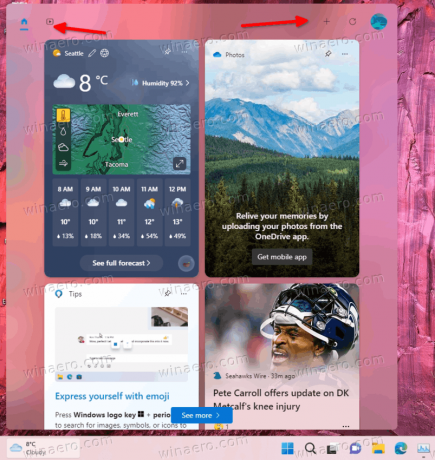
ウィジェット ペインへのアクセスは、現在、少数のユーザー グループに制限されています。 この新機能が表示されない場合は、次の手順を実行してウィジェット オプションを有効にします。 以下でレビューする方法は、
Windows 11 でウィジェット ツールバーを有効にする
- 開ける GitHub のこのページ ブラウザで ViveTool をダウンロードします。
- c:\vivetool フォルダーに解凍します。

- プレス 勝つ + バツ そして選択 ターミナル (管理者).

- ここで、次のコマンドを入力して押します 入力:
c:\vivetool\vivetool /enable /id: 40772499. PowerShell で実行します (コントロール + シフト + 1) またはコマンド プロンプト (コントロール + シフト + 2) タブ。
- 変更を有効にするためにデバイスを再起動します。
それでおしまい。 これで、Windows 11 のウィジェットに新しいツールバーが表示されます。
ViveTool で実験的な機能を有効にすると、常に多少のリスクが伴います。 Microsoft は通常、完全ではない、または十分に安定していない機能を非表示にします。 ウィジェット ツールバーを有効にした後に副作用や予期しない動作が発生した場合は、次のコマンドを使用していつでも無効にすることができます。
c:\vivetool\vivetool /無効にする /id: 40772499
管理者として実行し、実行後に Windows 11 を再起動することを忘れないでください。
これは Windows 11 Build で動作します 25227 (開発者) および 25217 (ベータ)。 を押すと、実行している Windows 11 のビルドを確認できます。 勝つ + R と入力 ウィンバー の中に 走る 箱。
経由 ファントムオブアース
この記事が気に入ったら、下のボタンを使用して共有してください。 あなたから多くを奪うことはありませんが、それは私たちの成長に役立ちます. ご協力ありがとうございました!
広告

